
Tabla de contenido:
- Autor John Day [email protected].
- Public 2024-01-30 08:44.
- Última modificación 2025-01-23 14:40.
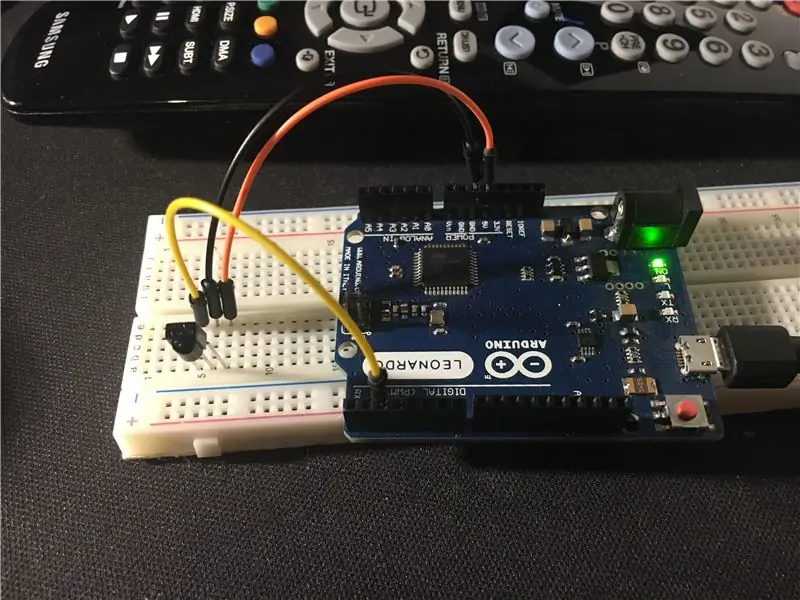
Introducción
Hola a todos y bienvenidos a mi primer Instructable.
Hoy aprenderemos, como dice el título, a emular un control remoto de TV o algo similar que funcione con señales infrarrojas usando Arduino (cualquier modelo).
El problema era: ¿Cómo puedo transmitir códigos a un objeto si no conozco el código?
Buscando en Internet no encontré la respuesta a mi pregunta, así que comencé a pensar e inventé este método por mí mismo.
En este tutorial te mostraré cómo hacerlo.
PD.:
Antes de comenzar, les diré que las comunicaciones por infrarrojos son muy complejas y requieren un poco de conocimiento primero.
Paso 1: Material

Necesita menos componentes de los que cree:
-Arduino (usé Leonardo)
¡Resistencia de -470 ohmios o similar! ¡ATENCIÓN !: el valor de la resistencia puede cambiar dependiendo de su LED IR
-LED IR (utilicé SFH4546)
-Algunos Jerséis
-Receptor IR (usé TSOP38238)
-Tablero de circuitos
Esto es lo que usé para este circuito simple pero esencial.
EDITAR: Si usa mi mismo LED, no use ninguna resistencia entre el pin Arduino y el LED porque disminuirá mucho la distancia desde la que puede usar su control remoto
Si no usas el mismo led ir te sugiero que pongas un recortador y lo regules como quieras
Paso 2: circuito y codificación
Ahora echamos un vistazo al circuito.
Necesitamos construir 2 circuitos:
-El primer circuito necesita capturar la señal del control remoto.
-El segundo transmite la señal que capturamos antes.
¡Así que tome arduino, placa de pruebas, cables y receptor y comencemos a trabajar
Primero conecte 5v y GND a su receptor (el mío tiene en orden OUT, GND, 5V)
El pin de SALIDA debe estar conectado al pin 2 de Arduino (cómo se ve el circuito)
Una vez hecho esto, necesitamos conectar el ánodo de nuestro led a la resistencia y el cátodo a tierra.
Desde la resistencia nos conectaremos más tarde al pin que está definido por la biblioteca Ir. (Cómo se ve el circuito)
El código es muy simple:
Primero necesitamos instalar las bibliotecas:
-La biblioteca IrLib2 para el pasaje receptor
Luego, debe abrir el archivo zip y copiar las carpetas dentro de ese archivo a la carpeta de su biblioteca.
-La biblioteca IrRemote para enviarlo
Una vez que lo haya hecho, abra Arduino IDE y desde el menú de ejemplos vaya a la carpeta de ejemplos IrLib2, luego cargue el boceto "RawRecv.ino" en su placa Arduino.
Una vez que esté cargado en la placa, abra el monitor en serie, tome el control remoto que desea emular, apúntelo al receptor de Ir y presione un botón: verá una salida (código sin formato) en el monitor, así que cópielo en el portapapeles.
El siguiente pasaje es enviar los códigos que adquirimos.
Cada modelo de Arduino tiene su propio pin para la clase IRsend y no puede cambiarlo debido a algunas restricciones del hardware.
Aquí hay una tabla con configuración de pines de algunas placas Arduino.
Este es mi boceto, envía el comando channel_up a un viejo televisor Samsung:
#incluir
IRsend irsend; #define RAW_DATA_LEN 68 // salida de RawRecv uint16_t rawData [RAW_DATA_LEN] = {4458, 4482, 546, 1698, 550, 1690, 554, 1690, 546, 606, 518, 610, 526, 602, 522, 606, 526, 602, 522, 1694, 554, 1686, 550, 1694, 550, 602, 522, 606, 530, 598, 526, 602, 522, 606, 526, 602, 522, 1694, 554, 598, 522, 606, 530, 1686, 554, 602, 518, 610, 522, 602, 522, 1694, 554, 602, 522, 1694, 550, 1690, 546, 610, 526, 1690, 546, 1694, 554, 1690, 546, 1000}; configuración vacía () {} bucle vacío () {irsend.sendRaw (rawData, RAW_DATA_LEN, 38); // enviar datos brutos a una frecuencia de 38 KHz de retardo (1000); // 1 segundo de retraso entre cada ráfaga de señal}
Preste ATENCIÓN: hacer frente y pegarlo en el IDE puede no funcionar, si no funciona, debe escribir cada línea
Paso 3: prueba y acabado
¡Es hora de hacer una prueba ahora!
Apunta tu led al receptor de la misma manera que apuntas el control remoto y enciendes tu Arduino, espera un segundo y verás que el dispositivo receptor comenzará a hacer lo que le decimos que haga, ¡eso es todo!
Si algo anda mal, deje un comentario a continuación.
Ese es el final de nuestro Instructable. Espero que te sea de utilidad.
Comenta si quieres un video de este tutorial y ……….
al siguiente Instructable!
Recomendado:
¡Reutilización de un control remoto LED RF para controlar "cualquier cosa" !: 5 pasos

¡Reutilización de un control remoto LED RF para controlar "cualquier cosa" !: En este proyecto, le mostraré cómo reutilizar un control remoto LED RF para controlar prácticamente cualquier cosa que desee con él. Eso significa que veremos más de cerca el proceso de transmisión del control remoto de RF, leeremos los datos enviados con un Arduino µC
Control remoto cualquier cosa ¡por poco dinero !: 8 pasos
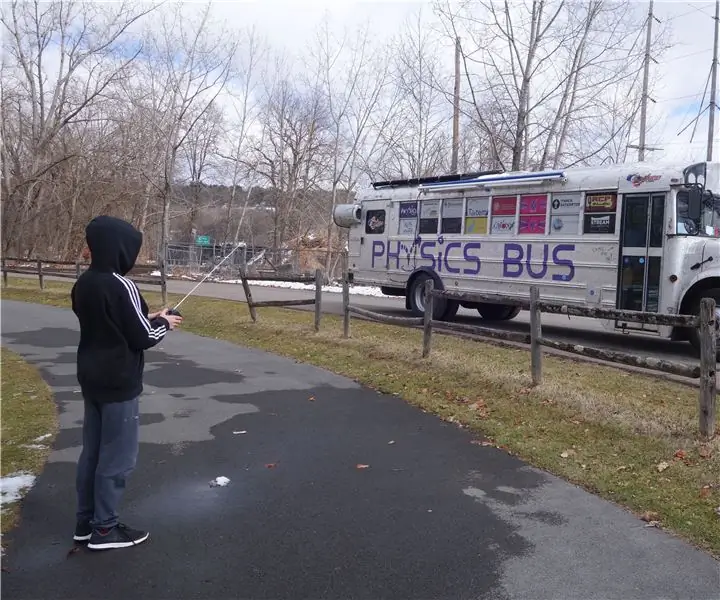
Control remoto ¡Cualquier cosa … por poco dinero !: Los automóviles usados con control remoto (RC) (botes, aerodeslizadores, aviones y cuadricópteros también) suelen ser fáciles de conseguir. Si no es totalmente gratis, al menos puede obtener uno barato. Búscate un coche RC y su controlador. Muchos niños tienen al menos uno acumulando polvo
Construya un Arduino en un Nissan Qashqai para automatizar el plegado del espejo retrovisor o cualquier otra cosa: 9 pasos (con imágenes)

Construya un Arduino en un Nissan Qashqai para automatizar el plegado del espejo retrovisor o cualquier otra cosa: El Nissan Qashqai J10 tiene algunas pequeñas cosas molestas sobre los controles que fácilmente podrían ser mejores. Uno de ellos es tener que acordarse de presionar el interruptor de apertura / cierre de los espejos antes de sacar la llave del encendido. Otra es la pequeña configuración
Cómo agregar llamas a cualquier cosa en GIMP: 15 pasos (con imágenes)

Cómo agregar llamas a cualquier cosa en GIMP: así es como haces fuego algo realista en GIMP
Juega cualquier cosa, desde NES a Xbox con Skittlespider A.T.S también conocido como "The Artilugio": 11 pasos (con imágenes)

Juega cualquier cosa, desde NES a Xbox, con Skittlespider A.T.S Aka "The Artilugio": este Instructable es para Skittlespider A.T.S (All Together System) también conocido como " El artilugio " Este proyecto resultó ser más difícil de lo que esperaba. En algunos aspectos también fue más fácil, por lo que no puedo decir que fue un proyecto difícil o fácil en general
